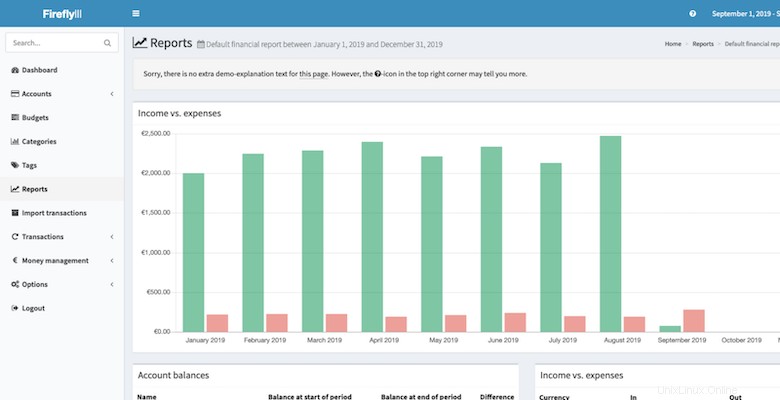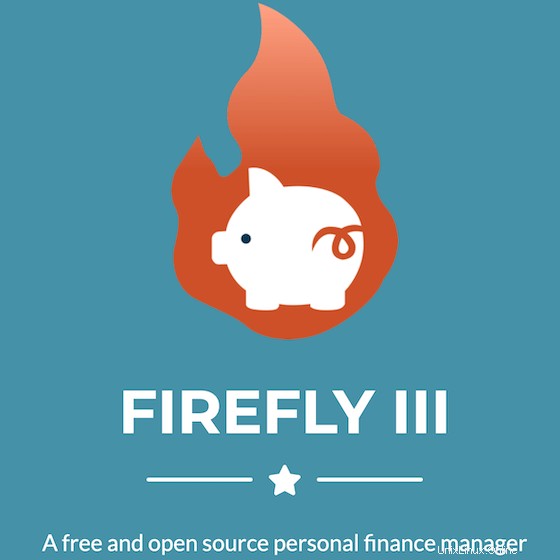
V tomto tutoriálu vám ukážeme, jak nainstalovat Firefly III na Ubuntu 20.04 LTS. Pro ty z vás, kteří nevěděli, Firefly III je bezplatná správa osobních financí s otevřeným zdrojovým kódem. software napsaný v PHP. Pomáhá vám sledovat vaše výdaje, příjmy, rozpočty a další aspekty vašich financí z vlastního hostovaného serveru ve vaší domácnosti a prostředí. Firefly III podporuje použití rozpočtů, kategorií a značek. Dokáže importovat data z externích zdrojů a má k dispozici mnoho přehledných finančních výkazů.
Tento článek předpokládá, že máte alespoň základní znalosti Linuxu, víte, jak používat shell, a co je nejdůležitější, hostujete svůj web na vlastním VPS. Instalace je poměrně jednoduchá a předpokládá, že běží v účtu root, pokud ne, možná budete muset přidat 'sudo ‘ k příkazům pro získání oprávnění root. Ukážu vám krok za krokem instalaci Firefly III na Ubuntu 20.04 (Focal Fossa). Můžete postupovat podle stejných pokynů pro Ubuntu 18.04, 16.04 a jakoukoli jinou distribuci založenou na Debianu, jako je Linux Mint.
Předpoklady
- Server s jedním z následujících operačních systémů:Ubuntu 20.04, 18.04 a jakoukoli jinou distribucí založenou na Debianu, jako je Linux Mint.
- Abyste předešli případným problémům, doporučujeme použít novou instalaci operačního systému.
- Přístup SSH k serveru (nebo stačí otevřít Terminál, pokud jste na počítači).
uživatel sudo bez rootnebo přístup kuživateli root. Doporučujeme jednat jakonerootový uživatel sudo, protože však můžete poškodit svůj systém, pokud nebudete při jednání jako root opatrní.
Nainstalujte Firefly III na Ubuntu 20.04 LTS Focal Fossa
Krok 1. Nejprve se ujistěte, že všechny vaše systémové balíčky jsou aktuální, spuštěním následujícího apt příkazy v terminálu.
Aktualizace sudo aptudo apt
Krok 2. Instalace sady LAMP.
Je vyžadován server Ubuntu 20.04 LAMP. Pokud nemáte nainstalovanou LAMP, můžete postupovat podle našeho průvodce zde.
Krok 3. Instalace PHP Composer.
Aby bylo možné nainstalovat závislosti Firefly, musí být nainstalován skladatel. Skladatel nastavíte takto:
cd ~curl -sS https://getcomposer.org/installer -o skladatel-setup.phpsudo php skladatel-setup.php --install-dir=/usr/local/bin --filename=composer
Krok 3. Instalace Firefly III na Ubuntu 20.04.
Nyní stahujeme nejnovější verzi Firefly z oficiálních stránek:
cd /var/www/sudo skladatel create-project grumpydictator/firefly-iii --no-dev --prefer-dist firefly-iii 5.2.8
Dále upravte .env soubor. Otevřete tedy soubor a proveďte změny podle vašeho prostředí:
sudo nano /var/www/firefly-iii/.env
Po otevření souboru proveďte v souboru níže zvýrazněné změny:
Přihlašovací údaje k databázi. Ujistěte se, že databáze existuje. Doporučuji specializovaného uživatele pro Firefly III Pro jiné typy databází se prosím podívejte na FAQ:https://docs.firefly-iii.org/support/faqPokud používáte Docker nebo podobný, můžete tyto proměnné nastavit ze souboru tak, že k nim přidáte _FILEUžijte "mysql" pro MySQL a MariaDB. Použijte "sqlite" pro SQLite.DB_CONNECTION=mysqlDB_HOST=127.0.0.1 DB_PORT=3306 DB_DATABASE=světluška DB_USERNAME=uživatel firefly DB_PASSWORD=vaše-silné-heslo-zde
Poté se přepněte zpět do kořenového adresáře Firefly III a aktualizujte všechny balíčky a požadavky pomocí příkazů:
cd /var/www/firefly-iiisudo php artisan migrate:refresh --seedsudo php artisan firefly-iii:upgrade-databasesudo php artisan passport:install
Ve stejném adresáři opravte přístupová práva nových souborů:
sudo chown -R www-data:www-data /var/www/firefly-iii/sudo chmod -R 755 /var/www/firefly-iii/
Krok 4. Konfigurace MariaDB.
Ve výchozím nastavení není MariaDB zesílena. MariaDB můžete zabezpečit pomocí mysql_secure_installation skript. měli byste si pozorně přečíst a níže každý krok, který nastaví heslo root, odstraní anonymní uživatele, zakáže vzdálené přihlášení root a odstraní testovací databázi a přístup k zabezpečené MariaDB:
mysql_secure_installation
Nakonfigurujte to takto:
- Nastavit heslo root? [A/n] y- Odebrat anonymní uživatele? [A/n] y- Zakázat vzdálené přihlášení root? [A/n] y- Odebrat testovací databázi a získat k ní přístup? [A/n] y- Znovu načíst tabulky oprávnění? [A/n] y
Dále se budeme muset přihlásit do konzole MariaDB a vytvořit databázi pro Firefly III. Spusťte následující příkaz:
mysql -u root -p
Toto vás vyzve k zadání hesla, takže zadejte své root heslo MariaDB a stiskněte Enter. Jakmile se přihlásíte ke svému databázovému serveru, musíte vytvořit databázi pro Instalace Firefly III:
VYTVOŘIT DATABÁZI firefly;VYTVOŘIT UŽIVATELE 'fireflyuser'@'localhost' IDENTIFIKOVANÉHO PODLE 'Váš-Strong-Passwd';UDĚLEJTE VŠECHNA PRIVILEGIA PRO 'firfly`.* PRO 'fireflyuser'@'localhost';FLUSH PRIVILEGES;<Krok 5. Konfigurace webového serveru Apache pro PrestaShop.
Vytvořte v Apache novou direktivu virtuálního hostitele. Vytvořte například nový konfigurační soubor Apache s názvem „
firefly.conf“ na vašem virtuálním serveru:dotkněte se /etc/apache2/sites-available/firefly.confln -s /etc/apache2/sites-available/firefly.conf /etc/apache2/sites-enabled/firefly.confnano /etc/apache2/sites-available /firfly.confPřidejte následující řádky:
Administrátor serveru@vaše-doména.comRoot dokumentu /var/www/firefly-iii/public/ServerName your-domain.comServerAlias www.your-domain.com Možnosti FollowSymLinksAllowOverride AllOrder povolit,zakázat ze všechErrorLog /var/log/apache2/your-domain.com-error_logCustomLog /var/log/apache2/your-domain.com-access_log common Nyní můžeme restartovat webový server Apache, aby se změny provedly:
sudo a2enmod rewritesudo a2ensite firefly.conf sudo systemctl restart apache2.serviceKrok 6. Nastavte HTTPS.
Měli bychom povolit zabezpečené připojení HTTPS na PrestaShopu. Můžeme získat bezplatný certifikát TLS z Let's Encrypt. Nainstalovat klienta Let's Encrypt (Certbot) z úložiště Ubuntu 20.04:
sudo apt install certbot python3-certbot-apacheDále spusťte následující příkaz k získání bezplatného certifikátu TLS pomocí pluginu Apache:
sudo certbot --apache --agree-tos --redirect --staple-ocsp --email [email protected] -d example.comPokud je test úspěšný, znovu načtěte Apache, aby se změna projevila:
sudo apache2ctl -tsudo systemctl reload apache2Krok 7. Přístup k webovému rozhraní Firefly III.
Firefly III bude ve výchozím nastavení k dispozici na portu HTTP 80. Otevřete svůj oblíbený prohlížeč a přejděte na
https://your-domain.com/ a dokončete požadované kroky k dokončení instalace. Pokud používáte firewall, otevřete port 80, abyste umožnili přístup k ovládacímu panelu.
Blahopřejeme! Úspěšně jste nainstalovali Firefly. Děkujeme, že jste použili tento návod k instalaci Firefly III na systém Ubuntu 20.04 LTS Focal Fossa. Pro další nápovědu nebo užitečné informace vám doporučujeme navštívit oficiální web Firefly .
Ubuntu